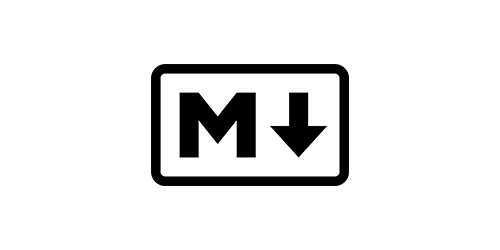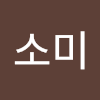velog에 글을 작성하다보면 자연스레 마크다운(MarkDown)문법을 공부하게 되어 도움이 많이 되는 듯 하다.
개발을 하다보면 파일 확장자가 .md로 되어 있는 파일을 접하거나 작성할 일이 생기는데, 해당 파일에선 마크다운 문법으로 작성이 되기 때문이다.
많은 사람들에게 도움이 되고자 필요해서 찾아보게 되었던 문법을 정리해서 글을 작성해봅니다.
1.제목
h1부터 h6까지 제목을 표현할 수 있습니다.
# 제목1
## 제목2
### 제목3
#### 제목4
##### 제목5
###### 제목62.수평선
-를 3개 이상 작성하면 해당 라인에 선이 생깁니다.
3.코드블럭
```혹은 ~~~를 첫 줄과 마지막 줄에 삽입하고 그 사이에 코드를 작성합니다.
```
function test(){
alert("hello velog");
}
```추가로 코드종류도 적어 각 코드에 보기좋게 하이라이트도 들어가게 할 수 있습니다.
```javascript
function test(){
alert("hello velog");
}
`````` css
.list > li {
position: absolute;
top: 40px;
}
```4.이미지
이미지는 에디터에 파일을 끌어다 놓거나 상위에 이미지삽입 버튼을 통해 에디터에 이미지 삽입이 가능합니다.
자동으로 이미지링크 부분은 채워지며 설명 부분에 이미지에 대한 설명을 적어주면 된다.(필수는 아님)

하지만 이미지 크기를 조정하고 싶어 검색을 해보았지만 마크다운 문법으론 적용이 되지 않아 html태그로 조정하였습니다.
<img src="이미지링크" alt="설명" width="70%">Tips.
`을 키보드에서 입력하였는데 ₩가 나온다면 한/영 전환을 해보세요:)
5.링크
실제 화면에 보여질 링크제목을 [] 안에 넣고, 그 옆에 연결 주소를 ()안에 적어줍니다.
사용문법: [Title](link)
적용예: [Google](https://google.com)적용결과: Google
6.블럭 인용구
">"으로 시작하는 텍스트에 적용이되며, ">>", ">>>"처럼 단계 별로 사용가능합니다.
>This is block quote.
>> And also do on multiple levels!적용결과
This is block quote.
And also do on multiple levels!